마이크로소프트 팀즈 Teams 이미지 전송 오류 다운로드 안됨
요즘 온라인 화상 회의 프로그램으로 마이크로소프트 팀즈를 많이 사용하는데요.
사용률이 높아지면서 여러 가지 오류가 발생하기도 합니다.
회의 채팅방 안에서 이미지를 공유하기 위해 올리면 다른 채팅 참가자가 다운로드해서 볼 수 있는데요
이 부분에 오류가 발생하는 경우가 발생합니다.
해결 방법을 알아보겠습니다.

1. 웹 버전 접속
정확한 문제 해결을 찾기가 쉽지 않기 때문에 이미지 전송이 급한 경우 온라인 사이트로 접속해서
이미지 공유를 할 수 있습니다.
마이크로소프트 팀즈(여기)를 클릭합니다. 사이트에 접속하면 로그인 후 이미지를 공유하시면 됩니다.
333

2. 팀즈 프로그램 캐시 삭제
"윈도우키 + R" 키를 누르고 실행 창이 열리면 아래 명령어를 입력 후 엔터키를 눌러주세요
%appdata%\Microsoft\teams

탐색기가 열리면서 팀즈 경로로 이동하면 아래 Cache, Code Cache , Local Cache 폴더 안의 모든 폴더 및 파일을
삭제합니다.

3. 브라우저 캐시 제거
크롬 브라우저 실행 후 마이크로소프트 팀즈에 접속합니다. 좌측 보안 잠금 아이콘을 클릭해주세요
메뉴가 열리면 [사이트 설정]을 클릭합니다.
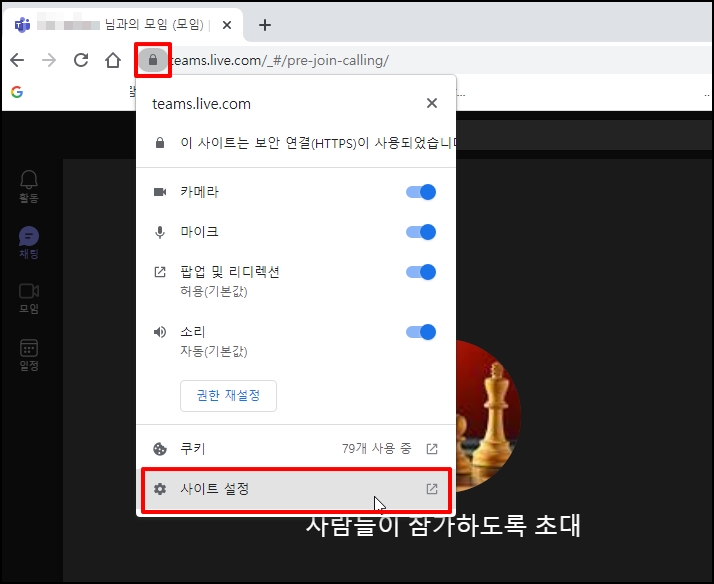
사이트 설정 화면으로 이동하면 [인터넷 사용 기록 삭제] 버튼을 클릭합니다.
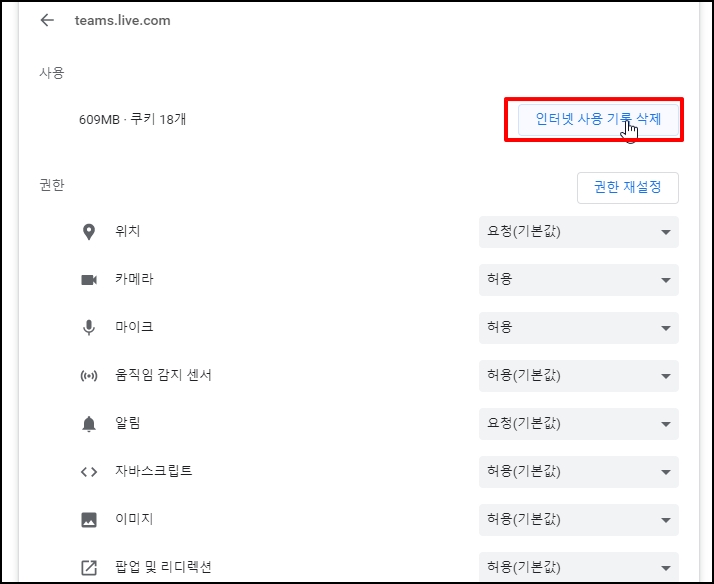
4. 마이크로소프트 팀즈 최신 버전 업데이트
팀즈 실행 후 상단 점 3개의 더 보기 메뉴를 선택합니다. 메뉴가 나오면 [업데이트 확인] 버튼을 클릭해서
최신 버전 설치를 진행해주세요
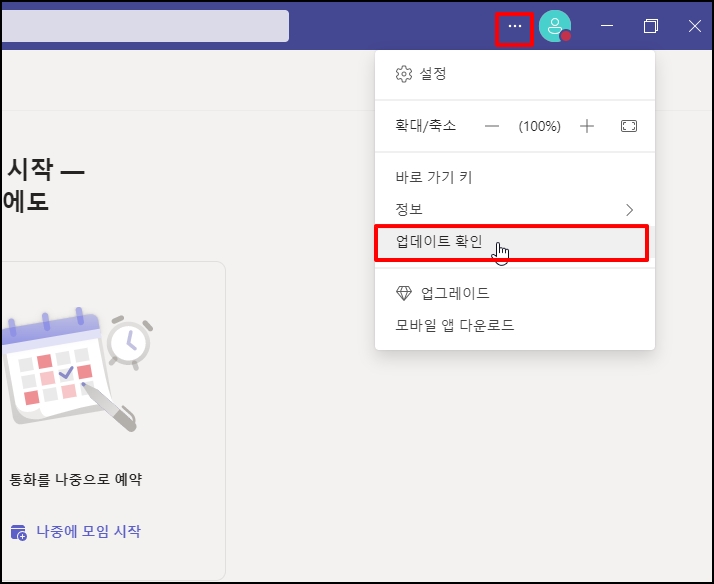
5.팀즈 재설치 팀즈 프로그램을 재설치
제어판 프로그램 제거에서 [Teams]를 선택 후 제거합니다.
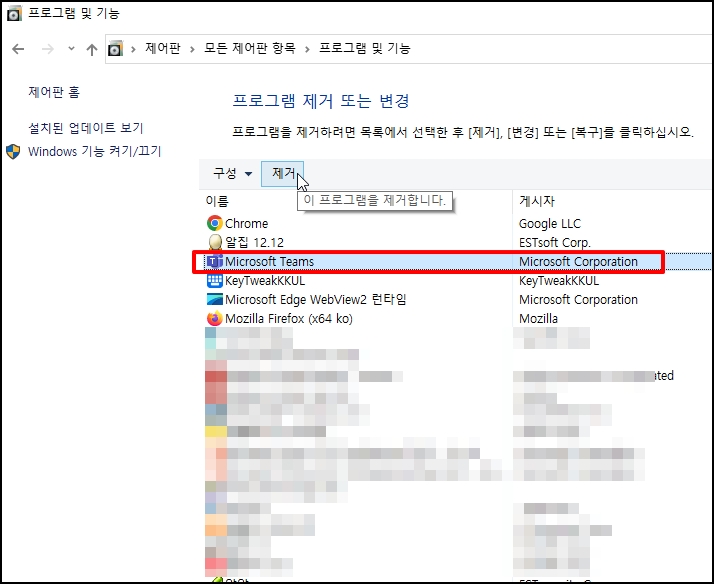
마이크로소프트 팀즈 다운로드(여기)를 클릭해서 사이트에 접속하면 [데스크톱용 다운로드]를 클릭해서 다운로드 해서 재설치 합니다.

마이크로소프트 팀즈 Teams 이미지 전송 오류 다운로드 안될 때 해결 방법을 알아보아습니다.
